Si të fitoni dhe ruani pikët e Microsoft Rewards (dhe të ndiheni mirë për këtë)

Ja se si mund të fitoni dhe kurseni pikë shtesë të Microsoft Rewards.
Ja çfarë duhet të bëni për të aplikuar temat e personalizuara menjëherë në Microsoft Edge.
1. Shkoni te Meny > Cilësimet > Paraqitja
2. Zgjidhni Get pranë temës së personalizuar nga Dyqani i Shtesave të Microsoft Edge ose dyqane të tjera
3. Tema juaj e personalizuar do të ndryshohet menjëherë në Microsoft Edge
Çfarë shfletuesi përdorni dhe si duket mund të jetë një përvojë shumë personale. A e dini se mund ta personalizoni Microsoft Edge me tema të personalizuara? Nëse nuk e dinit tashmë, mund t'i ndryshoni temat në të lehta, të errëta dhe të paracaktuara të sistemit . Megjithatë, a e dini se mund të përdorni tema të personalizuara?
Së fundmi, Microsoft shtoi 24 tema të personalizuara për të festuar përvjetorin e parë të Edge me bazë Chromium në janar 2021 . Këto tema ju lejojnë të ndryshoni profilet e shfletuesit tuaj me imazhe nga disa nga titujt tuaj të preferuar të Xbox Game Pass , duke përfshirë Halo , Sea of Thieves , Microsoft Flight Simulator dhe më shumë.
Nëse e keni desktopin tuaj të personalizuar për lojën tuaj të preferuar, pse të mos e keni edhe në Microsoft Edge? Për fat të mirë, Microsoft e bën vërtet të lehtë aplikimin e një teme të personalizuar.
Nuk është e komplikuar, këtu është gjithçka që duhet të bëni për të aplikuar një temë të personalizuar në Microsoft Edge.
1. Shkoni te Dyqani i Shtesave të Microsoft Edge
2. Zgjidhni Get pranë temës që dëshironi të përdorni 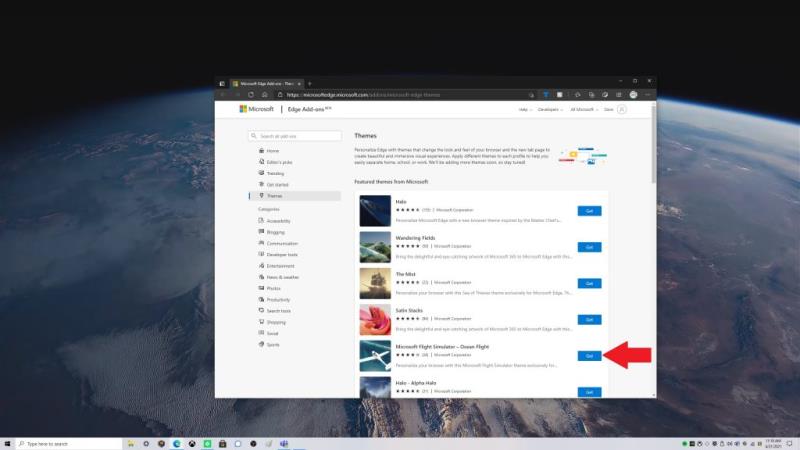 3. Do t'ju kërkohet nga një dritare kërcyese Edge nëse dëshironi të shtoni "insert theme name" në Microsoft Edge"
4. Zgjidhni Shto Temë
3. Do t'ju kërkohet nga një dritare kërcyese Edge nëse dëshironi të shtoni "insert theme name" në Microsoft Edge"
4. Zgjidhni Shto Temë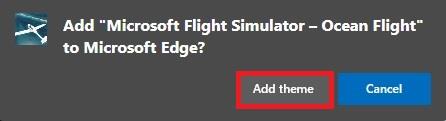
Nëse dëshironi të hiqni temën. Ju keni mundësinë ta zhbëni menjëherë pasi ta aplikoni, ose mund ta hiqni duke zgjedhur Zhbër ose Hiq siç tregohet.
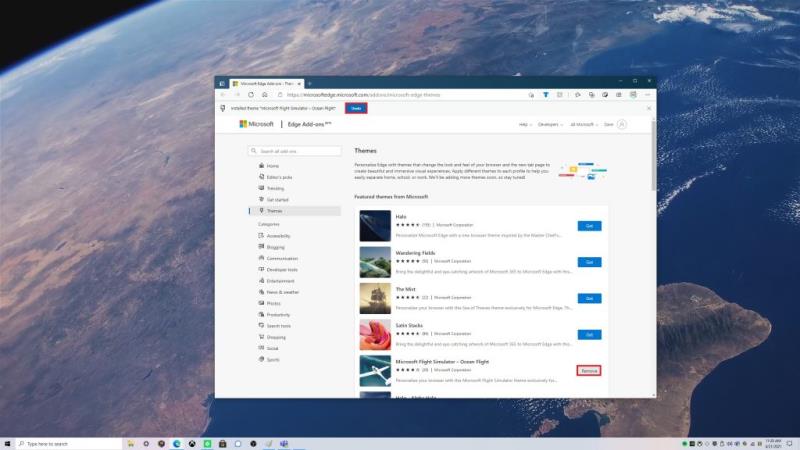
Nga këtu, Microsoft Edge do të miratojë temën e personalizuar që keni zgjedhur. Në këtë shembull, unë përdora temën e personalizuar të Microsoft Edge të Microsoft Flight Simulator - Ocean Flight.
I pakënaqur me temën që zgjodhët? Procesi i heqjes së një teme të personalizuar është po aq i thjeshtë sa shtimi i një teme. Ja çfarë duhet të bëni.
1. Shkoni te cilësimet e Microsoft Edge
2. Shkoni te Paraqitja
3. Zgjidhni Hiq për të hequr temën e personalizuar
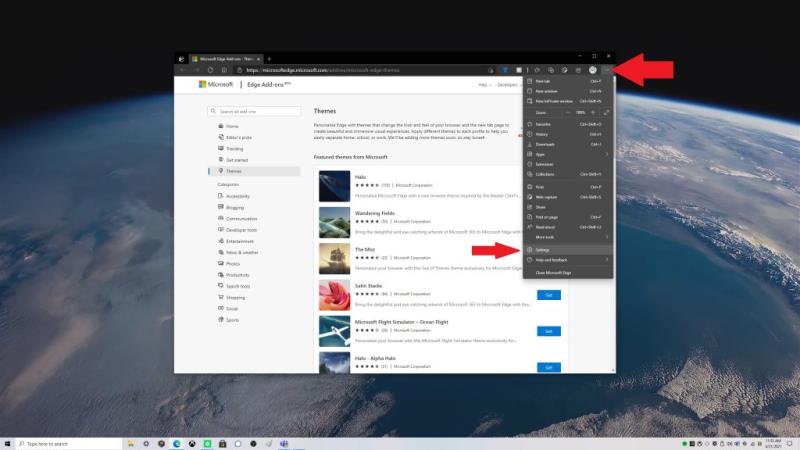
Sigurisht, nuk kufizoheni në 24 temat e personalizuara në dyqanin e shtesave të Microsoft Edge, gjithashtu mund të përdorni ndonjë nga këto tema edhe në Dyqanin Chrome . Jini në vëzhgim për opsionet e tjera të reja dhe të ardhshme të personalizimit të Microsoft Edge. Së fundmi, Microsoft Edge Insiders në kanalin Canary fitoi aftësinë për të përdorur tema të bazuara në ngjyra, si dhe një "modalitet të performancës" të re dhe menunë e veprimeve të Tab . Qëndroni të përditësuar për të gjitha lajmet tona të Microsoft Edge në qendrën tonë të dedikuar !
Nëse jeni të interesuar të testoni veçoritë e reja të Microsoft Edge, merrni parasysh të bëheni një Microsoft Edge Insider . Keni një ide për një veçori të re në Microsoft Edge? Paraqisni një kërkesë këtu .
Ja se si mund të fitoni dhe kurseni pikë shtesë të Microsoft Rewards.
Çfarë shfletuesi përdorni dhe si duket mund të jetë një përvojë shumë personale. A e dini se mund ta personalizoni Microsoft Edge me tema të personalizuara? Nëse ju nuk
Ekziston një meny e re Extensions e disponueshme në versionin më të fundit të Microsoft Edge Insider Dev. Siç u përmend në një postim nga Bleeping Computer, kjo menu e re e shtesave mund
Meqenëse Microsoft Edge kaloi EdgeHTML në Chromium, shtimi i shtesave nga Dyqani i Uebit i Google Chrome në Edge është mjaft i thjeshtë. Procesi i
Po përpiqeni të fshini një faqe të zbrazët në Word? Në këtë udhëzues, ne do t
Kjo është një nga pyetjet më të mëdha që bëjnë përdoruesit, nëse mund të shohin kush e ka parë profilin e tyre në Instagram. Mësoni më shumë për mënyrat dhe mjetet që ndihmojnë në monitorimin e vizitorëve të profilit tuaj!
Mësimi për instalimin e një printeri në Windows 10, duke përfshirë printerët Wi-Fi dhe ata lokalë. Udhëzime hap pas hapi dhe zgjidhje për problemet e zakonshme.
Mësoni se si të zhbllokoni dikë në Facebook dhe Messenger lehtësisht me këtë udhëzues të detajuar. Ndiqni hapat e thjeshtë për të rifituar kontaktin me miqtë tuaj të bllokuar.
Dëshironi të fshini lejet e skaduara dhe të rregulloni portofolin e Apple? Ndiqni ndërsa unë shpjegoj në këtë artikull se si të hiqni artikujt nga Apple Wallet.
Pavarësisht nëse jeni i rritur apo i ri, mund t'i provoni këto aplikacione ngjyrosëse për të çliruar kreativitetin tuaj dhe për të qetësuar mendjen tuaj.
Ky udhëzues ju tregon se si të zgjidhni një problem me pajisjen tuaj Apple iPhone ose iPad që shfaq vendndodhjen e gabuar.
Shiko se si mund të aktivizosh dhe menaxhosh "Mos shqetëso" në iPad, në mënyrë që të përqendrohesh në atë që duhet të bësh. Këtu janë hapat që duhen ndjekur.
Shihni mënyra të ndryshme se si mund ta bëni tastierën tuaj iPad më të madhe pa një aplikacion të palës së tretë. Shihni gjithashtu se si ndryshon tastiera me një aplikacion.
A po përballeni me gabimin e iTunes që nuk zbulon iPhone ose iPad në kompjuterin tuaj Windows 11? Provoni këto metoda të provuara për të zgjidhur problemin tani!









